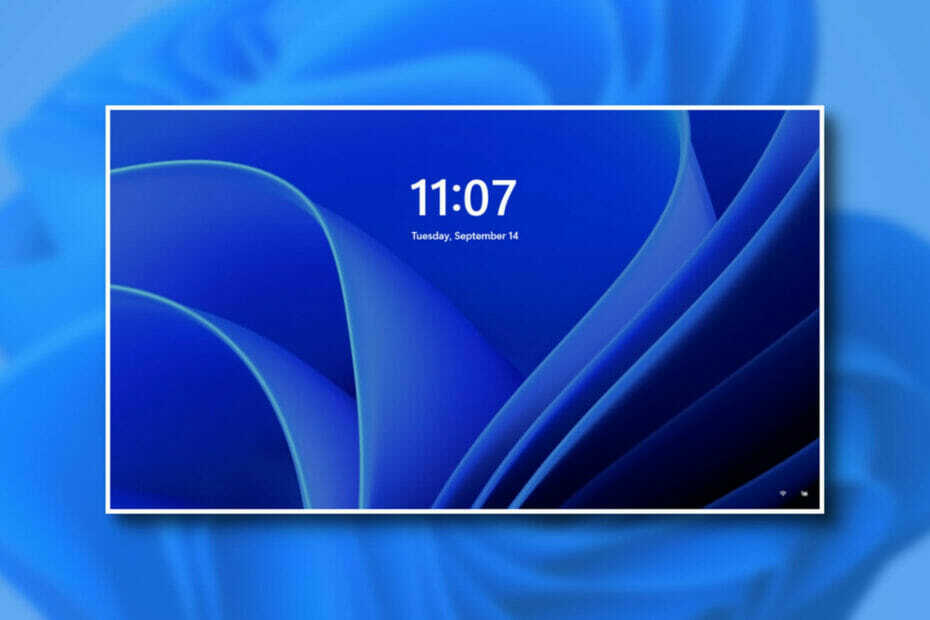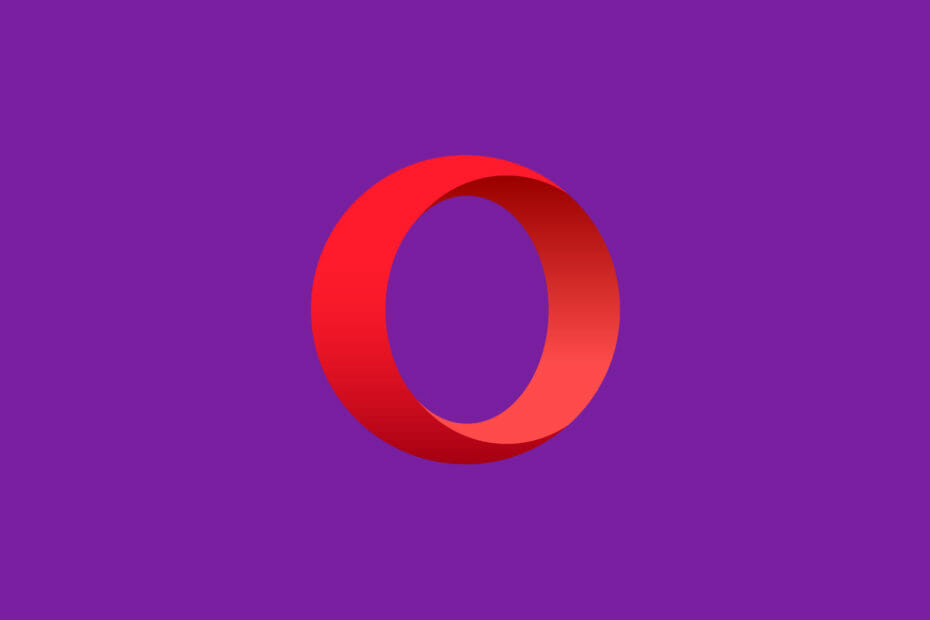Denna programvara kommer att hålla dina drivrutiner igång, vilket skyddar dig från vanliga datorfel och maskinvarufel. Kontrollera alla dina förare nu i tre enkla steg:
- Ladda ner DriverFix (verifierad nedladdningsfil).
- Klick Starta skanning för att hitta alla problematiska drivrutiner.
- Klick Uppdatera drivrutiner för att få nya versioner och undvika systemfel.
- DriverFix har laddats ner av 0 läsare den här månaden.
Om du vill uppgradera till Windows 10, en av de mest enkla och pålitliga metoderna är att använda ISO-filen. Microsoft rullade ut Windows 10-årsdagen uppdatera ISO-fil förra året och du kan ladda ner den på din dator när som helst.
Uppgradering till Windows 10 med ISO-filen är det perfekta valet för användare med begränsad bandbredd. Dessutom är kompatibilitetskontrollerna och förberedelserna för uppgraderingen minimala, liksom de åtgärder som användarna behöver utföra under den aktuella uppgraderingen.
Hur man installerar jubileumsuppdateringen från ISO-filen
- Köp en licens för Windows 10 års jubileumsuppdatering om du inte utnyttjade gratis uppgraderingserbjudande. Om du kör Windows 10 Home eller Pro kan du uppgradera till Windows 10 årsdagen uppdatering gratis.
- Ladda ner och installera alla viktiga uppdateringar innan du uppgraderar för att säkerställa en smidig uppgradering.
- Se till att du har tillräckligt med utrymme på din maskin:
- Hårddisk: 16 GB för 32-bitars OS 20 GB för 64-bitars OS
- RAM: 1 GB för 32-bitars eller 2 GB för 64-bitars
- Ladda ner Windows 10 års jubileumsuppdatering ISO-fil. Från och med 2 augusti Verktyg för skapande av media hämtar Windows 10 build 14393.0.
- Starta uppgraderingen. Dubbelklicka på Windows Anniversary Update ISO och starta uppgraderingen.

4. Vänta medan installationen initieras

5. Välj Ladda ner och installera uppdateringens (om inte redan gjort)> klicka Nästa

6. Windows 10-installation ska nu kontrollera ditt system.

6. Acceptera Licensavtal för slutanvändare.
7. Windows 10-installationen utför en sista kontroll för att säkerställa att ditt system är klart.

8. Välja vilka filer, appar och inställningar du vill behålla. Om du vill utföra en ny installation eller bara hålla dina filer klicka Ändra vad du ska behålla. Klicka sedan Installera att börja.

9. Vänta på installationen att slutföra. Din dator startas om flera gånger.

10. Windows 10-installationen kommer återuppta. När du är klar startar Windows 10-installationen om automatiskt.

11. Logga in på ditt konto och vänta medan Windows 10 är klar applikationsuppdateringar och andra installationsuppgifter.

12. Grattis! Du är nu redo att använda jubileumsuppdateringen!
RELATERADE BERÄTTELSER DU MÅSTE KONTROLLERA:
- Windows 10 Anniversary Update kommer med förbättringar av Action Center
- Windows 10 års jubileumsuppdatering rullar ut i vågor
- Windows 10-årsdagen uppdaterar ytterligare Start-menyn